creo关系式建模教程

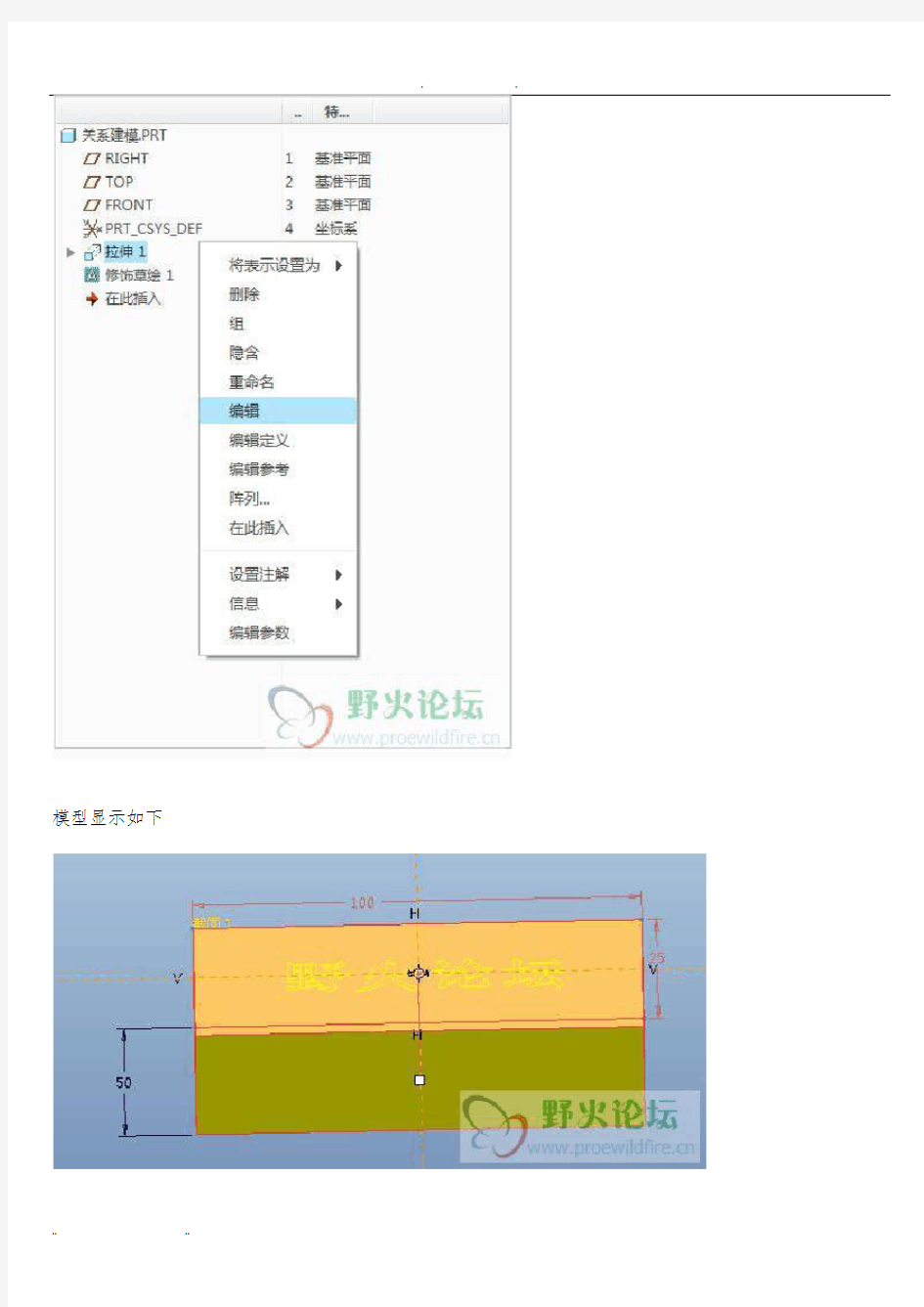
Cre2.0 关系建模
关于关系
关系的命名
关系的建立
简单的赋值
复杂的赋值
比较与约束
函数补充讲解
关于关系
关系是在尺寸和/或参数之间编写的用户定义的方程。关系可让您定义草绘、特征、零件或装配元件中的关系以捕捉设计目的。关系可以是简单赋值、方程或复杂的条件分支语句。关系方程本身就存储在模型中。
如果尺寸是由关系驱动的,则无法直接修改尺寸。您可以编辑驱动它的关系,或从关系中删除该尺寸。例如,如果键入关系 d0=d1+d2,则无法直接修改 d0。必须修改 d1 或 d2 或编辑关系才能更改 d0 的值。如果修改尺寸名称,该更改会自动反映在关系中。
关系的命名
进入下图所示模型
在模型树上选择该模型,右键弹出菜单,选择编辑
模型显示如下
右击某个尺寸参数,右击选择属性
弹出如下界面
将名称改为 gao
依次更改其他两个尺寸为chang 、 kuan
关系的建立
同样在模型的“编辑”状态下,按下图操作
Creo2.0教程
Creo的基础 1.Creo基本建模过程介绍 Creo基本建模过程主要有四个步骤: ●零件模型的前期准备 通常零件模型设计之前,有必要了解相关组件中其周围元件的信息,以便初步确定零件的外形和大概尺寸。 ●创建零件模型 根据零件模型的前期准备,零件模型可通过实体拉伸、旋转、扫描等一些命令去完成模型创建。零件模型可用于: ■获取模型属性信息,质量、体积、表面积等 ■通过改变设计参数以确定最佳方案 ■以图形方式显现模型在制造前的外观 ●通过装配零件模型创建新组建 组件是由两个或多个零件通过特定的约束组装在一起的。零件彼此之间的相对位置以及装配方式与其在实际产品中一样。组件可用于: ■检查零件之间是否相配 ■检查零件之间是否干涉 ■捕获材料清单信息 ■计算组件的总重量,确定重心等 ■制定装配工艺和装配流程 ●创建组件或零件的绘图
零件或组件的建模完成后,通常需要通过创建其2D绘图来记录该零件或组件。2D绘图通常包含零件或组件的视图、尺寸和标题栏。绘图还可能包含注视、表和其他设计信息。并非所有公司都需要创建模型的绘图。 2.Creo Parametric界面介绍 开始窗口 在开始窗口,你能够设定工作目录,定义模型的显示质量、系统颜色和编辑配置文件等。
工作窗口 在工作窗口,我们可以看到有很多以前放在“插入”下拉菜单的命令的都放到了工作窗口,这样我们可以很方便的选取相应的命令来建模, 节约时间,提高效率。 第一部分建模的基础 “拉伸”命令 “拉伸”除了包含以前的所有功能外还增加了直接进入“草绘”和增加了拔模功能。可以减少建模过程中使用相应功能的时间,简化了操作。
#CREO关系式函数说明教程
CREO关系式函数说明 1)abs abs() 为绝对值函数 例如:
x=20*(t-0.5)+5*cos(t*540) y=10*sin(t*540) z=abs(t-0.5) 总是没办法输出曲线,有谁清楚为什么? 后来发现一个方法也可以实现绝对值即 z=sqrt((t-0.5)^2) 2)acos acos () 为反余弦 3)asin asin () 为反正弦 4)atan atan () 为反正切 5)atan2 atan2 () 为反正切弧度制 6)bound函数 bound(x,first,last) 返回的是大于等于last而小于等于last并且等于或接近x的值。例:a=bound(3,1,8) 则a=3 因为3在1和8之间,所以a=3 a=bound(8,1,4) 则a=4 因为8>4,所以a=4为最接近结果 a=bound(1,5,12) 则a=5 因为1<5,所以a=5为最接近结果 7)cable_len函数 ??? 8)ceil ceil() 为不小于其值的最小整数 9)comparegraphs函数 ??? 10)cos cos() 为余弦 11)cosh cosh() 为双曲线余弦 12)dbl_in_tol ??? 13)dead ???
14)eang ??? 15)ecoordx ??? 16)ecoordy ??? 17)edist ??? 18)elen ??? 19) evalgraph("图形名称", x) 为图形取值函数 曲线表计算使使用者能用曲线表特征,通过关系来驱动尺寸。尺寸可以是草绘器、零件或组件尺寸。格式如下:evalgraph("图形名称", x) ,其中graph_name是曲线表的名称,x是沿曲线表x-轴的值,返回y值。对于混合特征,可以指定轨线参数trajpar作为该函数的第二个自变量。 注释:曲线表特征通常是用于计算x-轴上所定义范围内x值对应的y值。当超出范围时,y值是通过外推的方法来计算的。对于小于初始值的x值,系统通过从初始点延长切线的方法计算外推值。同样,对于大于终点值的x值,系统通过将切线从终点往外延伸计算外推值。 例如: sd1= evalgraph("1",trajpar*100) 说明:从图形“1”中0~100取值 20)exists exists() 测试项目存在与否 用法:exists(Item) Item可以是参数或尺寸. 例: If exists(d5) 检查零件内是否有d5尺寸. If exists("material") 检查零件内是否有material参数. 21)exp exp() e的幂 22)extract extract() 提取字符串 用法:extract(string,position,length) | | | 原字符串提取位提取字符数 string可以是一个对应的参数。 例:
Creo原创教程(六) top-down-design之骨架模型 球阀建模举例
creo原创教程(六) top-down-design之骨架模型球阀建模举例 从顶向下设计流程之骨架模型 我们先认识一下什么叫做骨架模型 当使用者在建立大型装配件时,会因零部件过多而难以处理,造成这种困难的原 因可能是彼此间的限制条件相冲突,或者是因为零部件繁杂而忽略了某些小的 地方,也可能是从原始设计时,建立的条件就已经出现错误等诸如此类的原因。 因此,在 Proe中提供了一个骨架模型的功能,允许使用者在加入零件之前,先 设计好每个零件在空间中的静止位置,或者运动时的相对位置的结构图。设计好 结构图后,可以利用结构将每个零件装配上去,以避免不必要的装配限制冲突。 骨架模型不时实体文件,在装配的明细表中也不包括骨架模型,为什么要采用骨 架模型?因为它有以下的优点: 1)集中提供设计数据:骨架模型就是一种.part 文件。在这个.part 文件中, 定义了一些非实体单元,例如参考面、轴线、点、坐标系、曲线和曲面等,勾画 了产品的主要结构、形状和位置等,作为装配的参考和设计零部件的参考。 2)零部件位置自动变更:零部件的装配是以骨架模型中基准作为参考的,因此 零部件的位置会自动跟着骨架模型变化。 3)减少不必要的父子关系:因为设计中要尽可能的参考骨架模型,不去参考其
他的零部件,所以可以减少父子关系。 4)可以任意确定零部件的装配顺序:零部件的装配是以骨架模型作为基准装配 的,而不是依赖其它的零部件为装配基准的,因此可以方便的更改装配顺序。 5)改变参考控制:通过设计信息集中在骨架模型中,零部件设计以骨架作为参 考,可以减少对外部参考的依赖。 骨架模型文件是一种特殊的.part 文件 1)是装配中的第一个文件,并且排在默认参考基准面的前面。 2)自动被排除在工程图之外,工程图不显示骨架模型的内容。 3)可以被排除在BOM表之外。 4)没有重量属性。 默认状态下,每个装配件只能由一格骨架模型,当产品比较复杂时,一个骨架模 型需要包括的信息太多,可以采用多个骨架模型相互配合分工,完成设计信息的 提供和参考。 如果要使用多个骨架模型 多个骨架模型多个骨架模型 多个骨架模型,需要更改 Config.pro 文件的选项 “Multiple_skeletons_allowed”为“yes”。 在装配件中用新建骨架模型的方法创建骨架模型文件,系统才能把它自动识 别为骨架模型。虽然可以像普通的零件那样,通过“文件”→“新建”→ “零 件”命令的方式创建.prt 文件,然后把它当作骨架模型使用,但是系统不能自 动地把它识别为骨架模型,而应当按照如下步骤创建 1)新建一零件,名称任意,调整好基准面基准轴等一些组件需要的参照,全部建立好,保存,这就是骨架原模型。 2)在装配模式下单击(新建元件)按钮,新建零件。 3)元件创建对话框中选择“骨架模型”,名称可以更改,点击复制现有,浏览--找到你 前创建的骨架模型,确定。 骨架模型就被调入组件了,那么如何传递骨架的参照给组件中的零件呢。我们看下实 例操作。 今天我们讲解一下骨架模型,教程有限,为方便距离建立一个简单球阀,零件比较简单,只提供参考、思路。教程正式开始: 1.我们要设计一个球阀,首先得考虑它的外观尺寸,内部结构,内部的细节结构可以 再主模型建立好后做细微的调整,得把零件之间的装配关系确定好. 2.新建一个part文件,建立一些基准面,再建立基准轴,保存,名称任意(非中文和 空格等),我保存为skeleton(骨架的英文)。
proe参数化建模教程(最新)
proe参数化建模 本教程分两部分,第一部分主要介绍参数化建模的相关概念和方法,包括参数的概念、参数的设置、关系的概念、关系的类型、如何添加关系以及如何使用关系创建简单的参数化零件(以齿轮为例)。 第二部分介绍参数化建模的其他方法:如族表的应用、如何使用UDF(用户自定义特征)、如何使用Pro/Program创建参数化零件。(后一部分要等一段时间了,呵呵) 参数化设计是proe重点强调的设计理念。参数是参数化设计的核心概念,在一个模型中,参数是通过“尺寸”的形式来体现的。参数化设计的突出有点在于可以通过变更参数的方法来方便的修改设计意图,从而修改设计意图。关系式是参数化设计中的另外一项重要内容,它体现了参数之间相互制约的“父子”关系。 所以,首先要了解proe中参数和关系的相关理论。 一、什么是参数? 参数有两个含义: ●一是提供设计对象的附加信息,是参数化设计的重要要素之一。参数和模型一起存储,参数可以标明不同模型的属性。例如在一个“族表”中创建参数“成本”后,对于该族表的不同实例可以设置不同的值,以示区别。 ●二是配合关系的使用来创建参数化模型,通过变更参数的数值来变更模型的形状和大小。 二、如何设置参数 在零件模式下,单击菜单“工具”——参数,即可打开参数对话框,使用该对话框可添加或编辑一些参数。 1.参数的组成 (1)名称:参数的名称和标识,用于区分不同的参数,是引用参数的依据。注意:用于关系
的参数必须以字母开头,不区分大小写,参数名不能包含如下非法字符:!、”、@和#等。 (2)类型:指定参数的类型 ?a)整数:整型数据 ?b)实数:实数型数据 ?c)字符型:字符型数据 ?d)是否:布尔型数据。 (3)数值:为参数设置一个初始值,该值可以在随后的设计中修改 (4)指定:选中该复选框可以使参数在PDM(Product Data Management,产品数据管理)系统中可见 (5)访问:为参数设置访问权限。 ?a)完全:无限制的访问权,用户可以随意访问参数 ?b)限制:具有限制权限的参数 ?c)锁定:锁定的参数,这些参数不能随意更改,通常由关系式确定。 (6)源:指定参数的来源 ?a)用户定义的:用户定义的参数,其值可以随意修改 ?b)关系:由关系式驱动的参数,其值不能随意修改。 (7)说明:关于参数含义和用途的注释文字 (8)受限制的:创建其值受限制的参数。创建受限制参数后,它们的定义存在于模型中而与参数文件无关。 (9)单位:为参数指定单位,可以从其下的下拉列表框中选择。 2.增删参数的属性项目 可以根据实际需要增加或删除以上9项中除了“名称”之外的其他属性项目
Creo2.0 A级曲面建模详解
Creo A 级曲面建模 模块概述: 在Creo Parametric 中进行曲面建模使您可以创建具有雕刻形状、有机形状或曲率连续形状的模型,该模型的形状可能会过于复杂而无法使用普通的实体建模工具进行创建。 在此模块中,将向您介绍曲面建模,其中包括曲面建模的用途、样式及术语。 目标: 成功完成此模块后,您将能够: ?说明曲面建模环境的功能和用途。 ?说明参数化曲面建模样式和自由形式曲面建模样式。 ?说明如何将参数化曲面建模样式与自由形式曲面建模样式相集成。 ?讨论曲面建模术语。 概念: 曲面建模简介 曲面建模简介 图1 - 照相机
图2 - 水龙头 图3 - 头盔
图4 - 树篱修剪机 这些图形展示了使用Creo Parametric 曲面建模工具开发的模型示例。使用曲面建模可设计具有以下特性的模型: 具有大曲率或双向曲率的几何形状。 ?流体、雕刻或有机形状。 ?无法使用实体特征设计的形状。 ?一阶或二阶连续的光滑形状。 曲面建模假定背景 以下是一些需要您用到曲面建模技术的假定情形: ?您的同事已开发出具有产品形状的泡沫塑料模型。您将创建与实物模型相匹配的模型。 ?您的公司必须创建一个发动机缸盖的数字模型。没有可用的绘图。所以必须创建实际铸件的一个粗略扫描。?您收到一封电子邮件,附件中具有铸造成型手提箱的概念草绘。开发Creo Parametric 模型。 ?使用具有视图和剖面的汽车后视镜绘图,创建后视镜的数字模型。 ?使用掌上电脑(个人数字助理) 的内部元件,您以直观的方式创建主体设计。 ?根据IGES 形式的可用数据设计一个玩具。 ?您将使用方程形式定义的剖面设计涡轮叶片。
CREO阵列实例(高级篇)
CREO阵列经典实例解析 高级篇 落枫之影(413624704)一.阵列的定义: 通过重复复制、改变某一个(或一组)特征的指定尺寸,根据设定的变化规律和数量,自动生成一系列具有参数相关性的特征(组)。 在CREO软件中,阵列的方式有以下八种: 1.尺寸阵列:需选取特征尺寸,并指定这些尺寸的增量变化以及阵列中特征实体数。 2.方向阵列:需选取平整面、线、轴来定义方向,同时也可以使用特征尺寸增量来控 制阵列实体的形状及位置的变化。 3.轴阵列:通过围绕一个选定的旋转轴(基准轴等)创建特征副本的阵列方式。 4.填充阵列:指定的物体表面或部分表面区域,生成均匀的阵列。 5.表阵列:使用表格的方式设定阵列特征的空间尺寸和本身尺寸。 6.参考阵列:借助已有的阵列实现新阵列的方法,参考阵列操作对象必须与已有阵列 的源实体有定位尺寸关系。 7.曲线阵列;指定阵列成员间距离或成员个数,来沿着草绘曲线创建其阵列特征。 8.点阵列:通过创建基准点或草绘几何点来创建其阵列特征。 温馨提示: 1.阵列特征不能直接使用【删除】命令来删除,因为这样会连你的原始特征也一 起删掉,如果要保留原始特征,请使用【删除阵列】命令来删除 2.阵列预览中的黑点代表要进行阵列的位置,单击黑点将其变成白点,表示此位 置不需要阵列。 3.若阵列的特征有多个,需将这些特征编组,然后再进行阵列
二.CREO软件阵列操作界面 三.需要使用关系来控制阵列时,你会用到以下符号: memb_v-指定方向中的关系驱动最终尺寸 memb_i-指定方向中的关系驱动增量 lead_v-leader值(选择尺寸确定方向) idx1-阵列实例索引在第一方向(代表当前实例特征在阵列中的位置,其值从0开始,第一方向第一个实例特征idx1=0,第五个实例特征idx1=4)idx2-阵列实例索引在第二方向(同上,只是方向不同而已) 不能在同一关系中使用memb_v和memb_i,这些符号所代表的含义我将会在下面的这些实例中详细说明。
creo自顶向下设计方法
CREO自顶向下设计方法TOP-down 一、方法介绍 设计思路:在产品开发的前期按照产品的功能要求,预先定义产品架构并考虑组件与零件、零件与零件之间的约束和定位关系,在完成方案和结构设计之后进行详细设计。其设计方法分为两种:一种是骨架Top-down设计方法;另一种是主控模型Top-down设计方法。骨架Top-down设计方法如图1所示,先在装配特征树的最上端建立顶级骨架,然后在各组件下建立次级骨架,参照次级骨架进行零部件设计。该方法可以通过控制不同层级的骨架对相应的零件进行更改,但不利于数据重用。主控模型Top-down设计方法(如图2所示)是将顶级骨架从整个装配关系中剥离出来,然后在各组件下建立次级骨架,零件设计参照次级骨架,但在数据重用时各组件互不干涉。底盘产品在开发过程中模型共享现象较多,因此,宜采用主控模型Top-down设计方法。 图2主控模型Top-down设计方法中组件1和组件2是相互独立的组件。鉴于此特点,在本次示例中采用模块化设计思路。根据模块划分的原则:模块间的依赖程度要尽量小,模块内部的关联要尽可能多;再依据底盘的功能分布,将底盘划分为5个模块(如图3)。这几个模块在底盘的位置相对固定、功能相对集中,因此,各模块可以作为一个独立的组件进行开发。采用主控模型结合模块化设计思想,底盘主控模型的结构框图如图4所示。在此框图中,顶级骨架独立于装配产品,在各模块下建立二级骨架,其必要设计信息参照顶级骨架。
Top-down的设计流程包括设计意图定义、产品结构定义、骨架模型定义、设计信息发布、部件详细设计。在底盘的开发中,首先根据底盘的基本参数建立骨架即三维总布置,其次建立分模块内部系统骨架布置方案,最后进行详细的部件设计。采用PTC公司的CREO软件和Windchill系统搭建协同设计环境,需先在Windchill系统建立各个模块的工作文件夹,然后在本地建立对应工作区并与之关联。具体的开发流程如图5所示,三维总布置包括整车主要参数的拟定、布局和骨架的建立。Windchill是全球功能最大的PLM软件,涉及图文档管理、产品结构管理、生命周期管理、工作流程管理、工程变更管理等全部产品生命周期领域。可与CREO等多种主流设计软件进行无缝集成。
Creo从入门到成熟教程
Creo的入门教学 1.Creo基本建模过程介绍 Creo基本建模过程主要有四个步骤: ●零件模型的前期准备 通常零件模型设计之前,有必要了解相关组件中其周围元件的信息,以便初步确定零件的外形和大概尺寸。 ●创建零件模型 根据零件模型的前期准备,零件模型可通过实体拉伸、旋转、扫描等一些命令去完成模型创建。零件模型可用于: ■获取模型属性信息,质量、体积、表面积等 ■通过改变设计参数以确定最佳方案 ■以图形方式显现模型在制造前的外观 ●通过装配零件模型创建新组建 组件是由两个或多个零件通过特定的约束组装在一起的。零件彼此之间的相对位置以及装配方式与其在实际产品中一样。组件可用于:■检查零件之间是否相配 ■检查零件之间是否干涉 ■捕获材料清单信息 ■计算组件的总重量,确定重心等 ■制定装配工艺和装配流程 ●创建组件或零件的绘图 零件或组件的建模完成后,通常需要通过创建其2D绘图来记录该
零件或组件。2D绘图通常包含零件或组件的视图、尺寸和标题栏。绘图还可能包含注视、表和其他设计信息。并非所有公司都需要创建模型的绘图。 2.Creo Parametric界面介绍 开始窗口 在开始窗口,你能够设定工作目录,定义模型的显示质量、系统颜色和编辑配置文件等。
在工作窗口,我们可以看到有很多以前放在“插入”下拉菜单的命令的都放到了工作窗口,这样我们可以很方便的选取相应的命令来建模, 节约时间,提高效率。 第一部分建模的基础 “拉伸”命令 “拉伸”除了包含以前的所有功能外还增加了直接进入“草绘”和增加了拔模功能。可以减 少建模过程中使用相应功能的时间,简化了操作。 工作窗口
creo关系式函数说明
creo关系式函数说明CREO关系式函数说明
1) abs abs() 为绝对值函数 例如: x=20*+5*cos(t*540) y=10*sin(t*540) z=abs 总是没办法输出曲线,有谁清楚为什么, 后来发现一个方法也可以实现绝对值即z=sqrt(^2) 2) acos acos () 为反余弦 3) asin asin () 为反正弦 4) atan atan () 为反正切 5) atan2 atan2 () 为反正切弧度制 6) bound函数 bound(x,first,last) 返回的是大于等于last而小于等于last并且等于或接近x的值。例: a=bound(3,1,8) 则a=3 因为3在1和8之间,所以a=3 a=bound(8,1,4) 则a=4 因为8>4,所以a=4为最接近结果 a=bound(1,5,12) 则a=5 因为1<5,所以a=5为最接近结果 7) cable_len函数 ,,, 8) ceil
ceil() 为不小于其值的最小整数 9) comparegraphs函数 ,,, 10) cos cos() 为余弦 11) cosh cosh() 为双曲线余弦 12) dbl_in_tol ,,, 13) dead ,,, 14) eang ,,, 15) ecoordx ,,, 16) ecoordy ,,, 17) edist ,,, 18) elen ,,, 19) evalgraph("图形名称", x) 为图形取值函数
曲线表计算使使用者能用曲线表特征,通过关系来驱动尺寸。尺寸可以是草绘器、零件或组件尺寸。格式如下: evalgraph("图形名称", x) ,其中graph_name是曲线表的名称,x是沿曲线表x-轴的值,返回y值。对于混合特征, 可以指定轨线参数trajpar作为该函数的第二个自变量。注释:曲线表特征通常是用于计算x-轴上所定义范围内x值对应的y值。当超出范围时,y值是通过外推的方法来计 算的。对于小于初始值的x值,系统通过从初始点延长切线的方法计算外推值。同样,对于大于终点值的x值,系统 通过将切线从终点往外延伸计算外推值。 例如: sd1= evalgraph("1",trajpar*100) 说明:从图形“1”中0~100取值 20) exists exists() 测试项目存在与否 用法:exists(Item) Item可以是参数或尺寸. 例: If exists(d5) 检查零件内是否有d5尺寸. If exists("material") 检查零件内是否有material参数. 21) exp exp() e的幂 22) extract extract() 提取字符串 用法:extract(string,position,length) | | | 原字符串提取位提取字符数
Creo三维建模教学实战案例(初级版)
Creo三维建模教学实战案例(初级版) 目录 简介 (1) 一、课程目的 (1) 二、课程安排 (1) 三、课程内容介绍 (1) 第一章嵌套图形拉伸实例 (2) 一、案例分析 (2) 二、操作步骤 (2) 三、思考题 (11) 利用拉伸特征制作法兰盘 (11) 第二章雪花的制作 (13) 一、案例分析 (13) 二、操作步骤 (13) 三、思考题 (21) 3D打印机性能测试模型 (21) 第三章多功能锅盖架 (22) 一、案例分析 (22) 二、操作步骤 (23) 三、思考题 (27) 鱼形CD架 (27) 第四章利用旋转特征创建光盘盒 (36) 一、案例分析 (36) 二、操作步骤 (36) 三、思考题 (38) 创建杯子 (38) 第五章汉诺塔设计 (42) 一、设计分析 (42) 二、设计步骤 (43) 三、思考题 (57) 床头柜的设计 (57) 第六章彩色天平的设计 (58) 一、设计分析 (58) 二、设计步骤 (59) 三、思考题 (74) 数学跷跷板 (74) 第七章生成stl格式文件 (75) 一、单独零件导出stl (75) 二、装配件导出stl (76)
简介 一、课程目的 所有案例都是针对中小学CAD教学系统的主要内容展开的,案例中详细讲解了CAD基本概念和配套案例相结合的方式,通过一系列的案例讲解,将CAD的基本建模概念和Creo 三维建模软件的基本操作步骤融入其中,使学生能够直接了解三维建模,能够利用Creo基础建模设计出日常需要的三维模型,并同过3D打印机将虚拟的三维模型变成实实在在的物体,让学生全面了解三维的概念和3D打印机与实际相结合的好处。 课程中所有案例都是精心挑选和认真编排,将CAD的概念设计和产品创新充分结合在一起,如第五章和第六章的四个案例都是装配案例,FDM 3D打印机(FDM 3D打印机是最常见的3D打印机,其原料为ABS/PLA塑料)不适合打印复杂的三维模型,但通过装配件的设计可以很好的避免这个问题。所有案例都是非常贴近生活,也增加了课程的趣味性,扩展了设计思路,让学生学以致用。 二、课程安排 本书课程可分为三大部分:零件、装配、3D打印。前四章主要讲零件设计,第五、六章主要讲解装配件设计、第七章主要讲如何得到3D打印机需要的文件格式,即如何得到3D 打印机需要的文件。每章第一个案例是基础建模,第二案例难度上有所提升。 三、课程内容介绍 1.零件设计部分 ●实体创建:草绘、平面、拉伸/拉伸切除、旋转、扫描等 ●实体编辑:倒圆角、抽壳、组合等 ●通用编辑:阵列、镜像等 2.装配部分 装配部分主要是为了参考单独的零件,以方便留下装配模型彼此间的装配间隙,比如第五章思考题“床头柜”的设计,柜子和抽屉之间要是没有间隙(俗称的缝隙),那么3D打印机打印之后抽屉是无法插进柜子的,或者间隙过小插进去是很难拔出来的甚至无法拔出,这就是我们为什么要学习装配件的制作。 3.3D打印 通过前面六章的学生,学生们基本掌握了三维建模的概念也能够设计一些简单的三维模型。如果我们能够将学生设计的三维模型变成真实的物体,那肯定能够更加激发学生的学习热情和学习乐趣。
proe关系式详解
一)关系式中可以用下列数学函数式表达: 1)、正弦sin( ) 2)、余弦cos( ) 3)、正切tan( ) 4)、反正弦asin( ) 5)、反余弦acos( ) 6)、反正切atan( ) 7)、双曲线正弦sinh( ) 8)、双曲线余弦cosh( ) 9)、双曲线正切tanh( ) 以上九种三角函数式所使用的单位均为“度”。 10)、平方根sqrt( ) 11)、以10为底的对数log( ) 12)、自然对数ln( ) 13)、e的幂exp( ) 14)、绝对值abs( ) 15)、不小于其值的最小整数(上限值)ceil( ) 16)、不超过其值的最大整数(下限值)floor( ) 可以给函数ceil和floor加一个可选的自变量,用它指定要圆整的小数位数。 带有圆整参数的这些函数的语法是: ceil(parameter_name或number, number_of_dec_places) floor (parameter_name 或number, number_of_dec_places) 其中的parameter_name或number意为参数名称或者一个带小数位的精确数值 后面跟随着的number_of_dec_places意为十进位的小数位数,是可选值: A)可以被表示为一个数或一个使用者自定义参数。如果该参数值是一个实数,则被截尾成为一个整数。 B)它的最大值是8。如果超过8,则不会舍入要舍入的数(第一个自变量),并使用其初值。C)如果不指定它,则功能同前期版本一样。 使用不指定小数部分位数的ceil和floor函数,其举例如下: ceil (10.2) 值为11 floor (10.2) 值为10 使用指定小数部分位数的ceil和floor函数,其举例如下: ceil (10.255, 2) 等于10.26 ceil (10.255, 0) 等于11 [ 与ceil (10.255)相同] ceil(10.25531415926,7)等于10.2553142 ceil(10.25531415926,8)等于10.25531416 floor (10.255, 2) 等于10.25 floor (10.255, 0) 等于10. Floor(10.2531415926,7)等于10.2553141 Floor(10.2531415926,8)等于10.25531415 二)关系式中还可以用下列曲线表计算式表达: 曲线表计算使用者能用曲线表特征,通过关系来驱动尺寸。尺寸可以是草绘器、零件或组件尺寸。格式如下:
creo关系式建模教程
在模型树上选择该模型,右键弹出菜单,选择编辑模型显示如下 右击某个尺寸参数,右击选择属性 弹出如下界面 将名称改为 gao 依次更改其他两个尺寸为chang 、 kuan 关系的建立 同样在模型的“编辑”状态下,按下图操作
进入关系对话框 此时可以看见我们刚才命名的尺寸驱动 下面我们添加简单的关系 输入 chang=kuan*2 输入时,单击模型中的相应尺寸,可以在关系的对话框中直接显示单击确定,并重新生成模型(Ctrl+G),可以看到变化 简单的赋值 进入刚才的关系编辑窗口,输入以下关系式 kuan=10 chang=15 gao=5 关系式的含义是 宽=10 长=15 高=5 确定并重新生成模型
复杂的赋值 进入刚才的关系编辑窗口,输入以下关系式 kuan=50 chang=kuan*2/3 gao=(chang+kuan)/2 关系式的含义是 宽=50 长=宽*2/3 高=(长+宽)/2 单击确定并重新生产模型 此时我们编辑该模型,并选择高度尺寸,进行改修;系统会提示不能修改,并给吃该尺寸是由哪几个关系尺寸驱动的 比较与约束 进入刚才的关系编辑窗口,输入以下关系式 chang=kuan* if kuan>50 gao=50 endif if kuan<=50 gao=20 endif 关系式的含义是 长=宽* 如果宽>50 高=20 如果宽≤50 高=20
然后我们修改高的尺寸为60,并重新生产模型 修改高的尺寸为5,并重新生产模型 下面我们将关系的约束,我们保证该立方体的体积为1000,让模型自动对参数进行调整SLVE chang*kuan*gao = 1000 chang=kuan*2 FR chang kuan 关系式的含义是 计算方程 长*宽*高=1000 长=宽* 长、宽为关系变量 在该方程中,chang、kuan尺寸是关系是指定的,gao尺寸通过用户修改 我们修改高度尺寸为10,看模型的变化 再改为15 函数补充讲解 符号 多种尺寸类型都使用后跟索引编号的符号代码: “尺寸”(Dimensins) –以下是不同的尺寸语法: d# -“零件”或“装配”模式下的尺寸。 d#:# -“装配”模式下元件中的尺寸。会将装配或元件的会话 ID 添加为后缀。 rd# - 零件或顶级装配中的参考尺寸。
